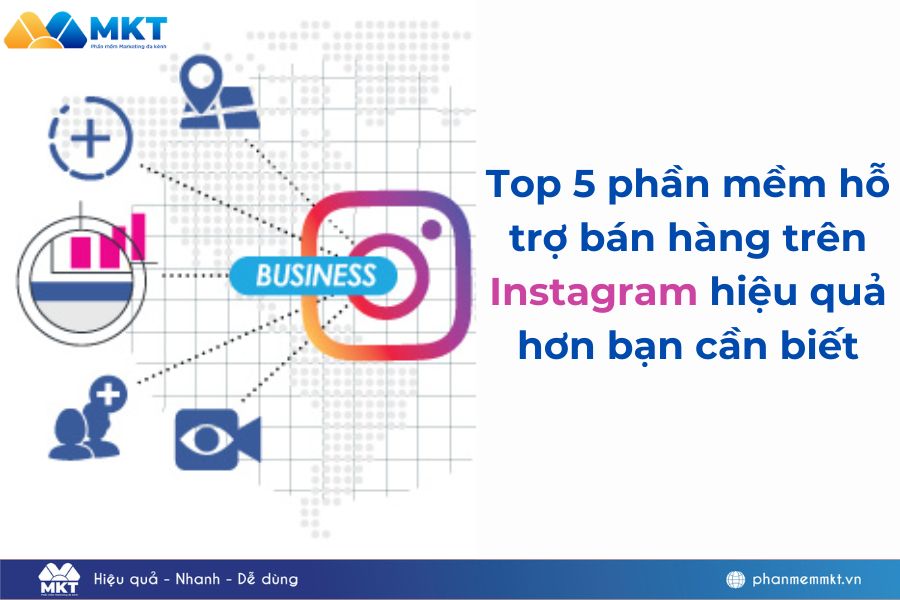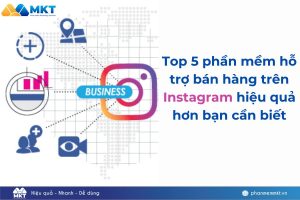Zalo là một ứng dụng phổ biến tại Việt Nam, cho phép người dùng gửi tin nhắn và thực hiện cuộc gọi điện miễn phí. Tuy nhiên, không phải ai cũng biết cách tạo nhóm Zalo. Nếu bạn chưa rõ về cách thực hiện việc này, đừng lo lắng. Dưới đây, Phần mềm MKT sẽ bật mí cho bạn cách tạo và quản trị nhóm trên Zalo một cách đơn giản và nhanh chóng nhé!

I. Vì sao nên tạo nhóm zalo?
Nhóm Zalo là tính năng trên ứng dụng Zalo, cho phép tạo các nhóm chat riêng tư để nói chuyện, trao đổi thông tin. Chỉ thành viên trong nhóm mới có thể đọc nội dung. Trưởng nhóm có quyền quản lý và điều chỉnh cấu hình. Người dùng cũng có thể tham gia nhóm đã có hoặc tạo mới để kết nối với người có cùng sở thích.
Việc tạo nhóm Zalo mang lại nhiều ưu điểm hữu ích như sau:
- Trò chuyện và làm việc hiệu quả: Bạn có khả năng đồng thời nói chuyện, thảo luận công việc với nhiều người khác nhau thông qua mạng Internet một cách dễ dàng.
- Quản lý linh hoạt: Tạo và quản lý thành viên trong một chương trình, sự kiện hay chiến dịch cụ thể trở nên đơn giản hơn bao giờ hết.
- Tổ chức bình chọn và thông báo công khai: Việc tạo các cuộc bình chọn và thông báo công khai trong nhóm chát trở nên nhanh chóng và không phức tạp.
- Thông tin nhanh chóng và chính xác: Bạn có khả năng thông báo tin tức quan trọng và các sự kiện đến một nhóm người liên quan một cách nhanh chóng và kịp thời.

- Phân công và giao nhiệm vụ dễ dàng: Bạn có thể dễ dàng phân công và giao nhiệm vụ công khai cho các thành viên trong nhóm, giúp quản lý công việc trở nên có trật tự hơn.
Với những ưu điểm trên, bạn chỉ cần làm theo các bước hướng dẫn dưới đây để tạo nhóm Zalo và lưu trữ để sử dụng khi cần.
II. Cách tạo nhóm Zalo bằng điện thoại
Bạn đang sử dụng thiết bị di động để tạo nhóm Zalo? Hãy tham khảo hướng dẫn dưới đây để tạo và quản lý nhóm Zalo trên điện thoại:
Hướng dẫn nhanh:
Mở ứng dụng Zalo và nhấn vào biểu tượng Tạo nhóm => Đặt tên nhóm, thêm thành viên => Nhấn Tạo nhóm để hoàn thành
Hướng dẫn chi tiết:
Bước 1: Mở ứng dụng Zalo trên điện thoại => biểu tượng tạo nhóm (thường là biểu tượng dấu +).

Bước 2: Chọn tạo nhóm để bắt đầu thiết lập

Bước 3: Đặt tên cho nhóm và thêm các thành viên bạn muốn mời tham gia => clicj vào mũi tên để hoàn tất quá trình.

III. Cách tạo nhóm zalo bằng máy tính
Bạn thường xuyên sử dụng máy tính để làm việc. Dưới đây là cách tạo nhóm Zalo trên máy tính nhé!
Hướng dẫn nhanh
Mở ứng dụng Zalo trên máy tính => Bấm vào biểu tượng tạo nhóm => Đặt tên và thêm thành viên vào nhóm > Chọn “Tạo nhóm“.
Hướng dẫn chi tiết
Bước 1: Mở ứng dụng Zalo trên máy tính hoặc truy cập trang web Zalo tại đây.
Bước 2: Nhấp vào biểu tượng Tạo nhóm chat

Bước 3: Nhập tên nhóm, thêm các thành viên mà bạn muốn => Chọn “Tạo nhóm” để hoàn thành.

Lưu ý: Quyền chỉnh sửa và quản lý nhóm chỉ thuộc về Trưởng nhóm (quản trị viên nhóm). Trong một số trường hợp, Trưởng nhóm có thể ủy quyền cho Phó nhóm hoặc toàn bộ thành viên khác.
IV. Cách quản lý nhóm zalo hiệu quả
Sau khi đã thực hiện Cách tạo nhóm Zalo như đã hướng dẫn ở trên, bạn có thể tiến hành quản lý nhóm Zalo theo các bước sau:
- Thay đổi ảnh đại diện: Chạm vào biểu tượng ba dấu gạch ngang, sau đó chọn “Ảnh đại diện“. Bạn có thể chọn và thay đổi ảnh đại diện cho nhóm tại đây.

- Thay đổi tên: Chạm vào biểu tượng chỉnh sửa bên cạnh “Tên nhóm” để thay đổi tên nhóm.

- Thêm thành viên:
– Cách 1: Trong phần “Tùy chọn” => Click “Thêm thành viên“. Sau đó, chọn các thành viên bạn muốn thêm vào nhóm(phải kết bạn hoặc đã từng trò chuyện với họ trước đó)

– Cách 2: Nếu người khác chưa kết bạn trên Zalo, bạn có thể sao chép Link tham gia nhóm và gửi cho họ. Khi họ nhấp vào link, họ sẽ có thể tham gia nhóm.
- Xóa thành viên: Chạm vào ảnh đại diện của thành viên trong nhóm và chọn “Xóa khỏi nhóm“. Hoặc bạn có thể vào phần “Quản lý thành viên” để xóa.

- Cài đặt / Xóa nhóm: Chọn “Cài đặt nhóm” để tùy chỉnh các thiết lập của nhóm. Để xóa nhóm, bạn có thể kéo xuống dưới và chọn “Giải tán nhóm“.
- Rời nhóm: Kéo xuống cuối trang “Tuỳ chọn”, chọn “Rời nhóm” và xác nhận để rời nhóm.
V. Kết luận
Như vậy Phần mềm MKT đã hướng dẫn xong cách tạo nhóm zalo cho bạn. Hy vọng những thông tin chúng tôi chia sẻ giúp bạn có trải nghiệm tốt trên nền tảng này. Chúc bạn thành công!